Любые наборы данных, цифр и отчетов, которые воспринимаются визуально - это дашборд, или панель индикаторов. Чем сложнее и объемнее данные, тем больше сил нужно потратить на их структурирование, чтобы информация воспринималась легко, с первого взгляда. Для подобных целей создан Google Data Studio - бесплатный сервис для создания интерактивных дашбордов.
ПРОЕКТ РАЗРАБОТЧИКОВ БИЗНЕС АНАЛИТИКИ
Google Data Studio - мощный инструмент визуализации данных
Всевозможные графики, таблицы и индикаторы помогут вам представить данные в удобной форме из Google Таблиц, Google Аналитики, Google Ads, Youtube Аналитики, а также еще более 500 источников.
Теперь разберем интеграцию Google Data Studio на примере Гугл таблиц.
Начало работы
Не хотите разбираться в непонятных формулах?
Настройте учет с помощью бесплатных шаблонов.
Для начала перейдите по ссылке:
https://datastudio.google.com/u/0/navigation/reporting
Вы увидите начальный экран, на котором будут ваши созданные отчеты, шаблоны для их создания, а также кнопка создания с нуля. Её-то мы и разберем. Нажимаем кнопку "Пустой отчет" и выбираем Google Таблицы.
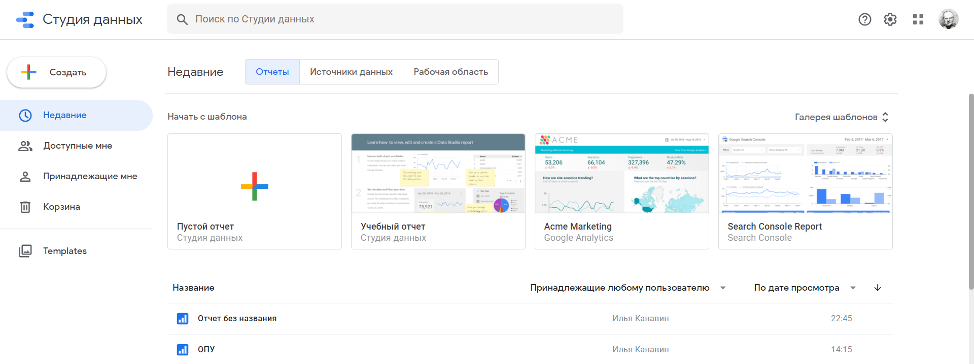
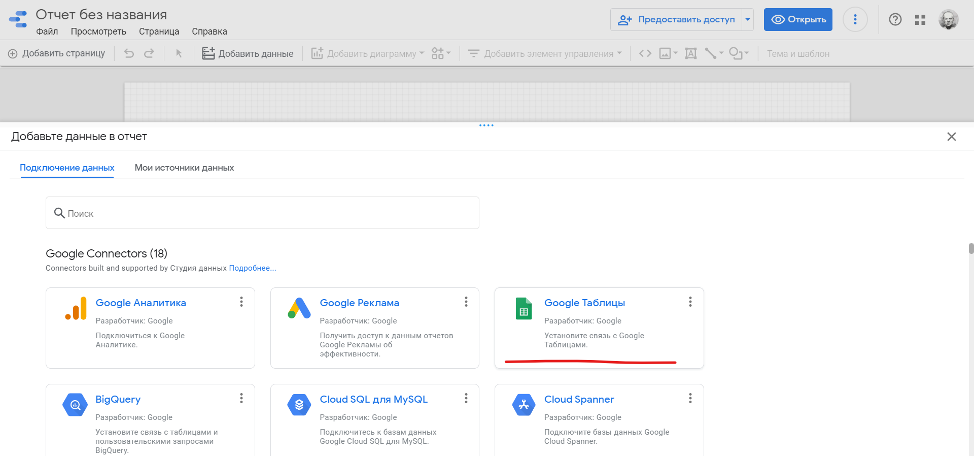
Теперь выбираем таблицу с данными:
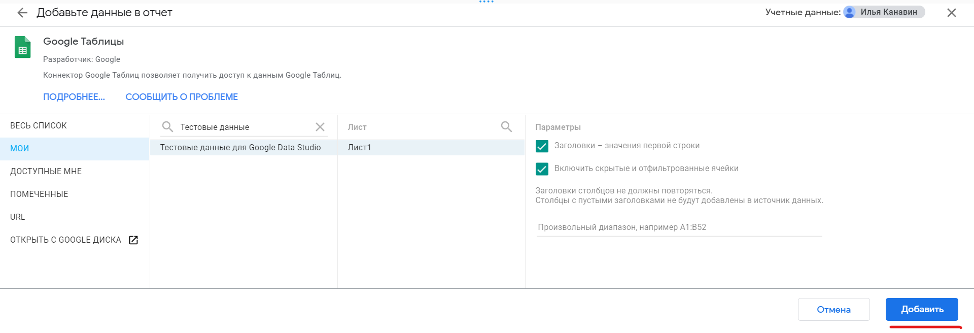
Для примера создадим файл Гугл таблиц с данными для этого отчета. У нас он выглядит так:
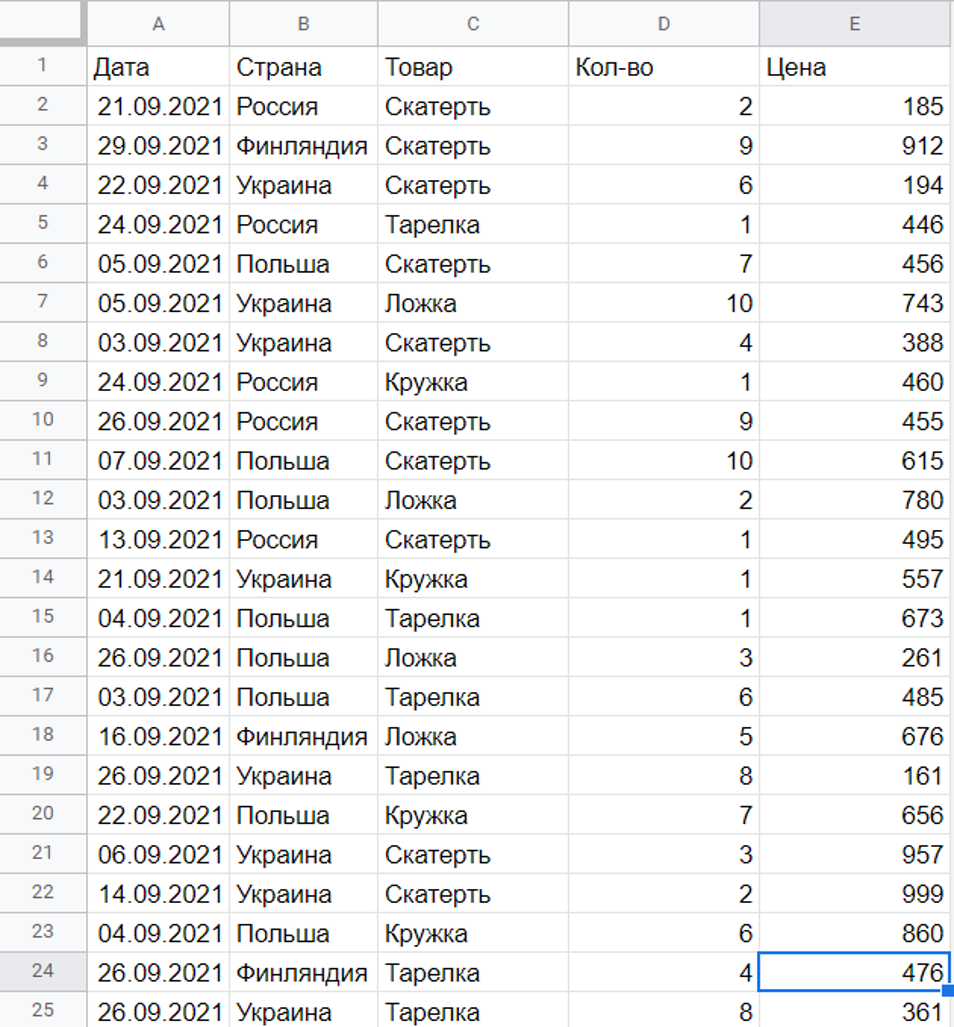
У нашего файла заголовки на первой строке, поэтому просто нажимаем "Добавить". Если у вашего файла они начинаются с другой строки, то вы можете ввести любой другой диапазон. Например: A5:I
Если в файле с данными добавятся новые столбцы или поменяются названия заголовков, то нажмите "
Ресурс" -> "Добавленные источники данных" и нажмите "Изменить" напротив вашего источника данных. Далее в левом нижнем углу нажмите "ОБНОВИТЬ ПОЛЯ". Изменения в файле Гугл таблиц теперь учитываются в отчете.
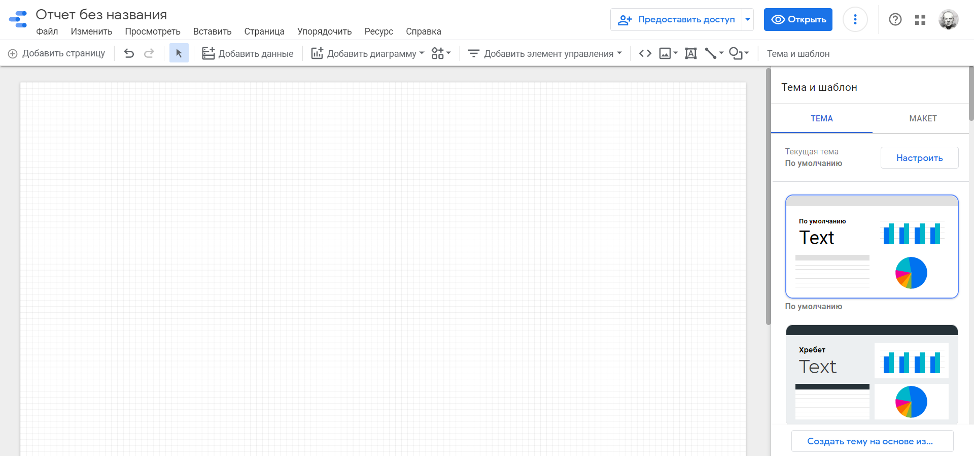
Итак, отчет создан, файл с данными привязан, теперь дело за настройками.
В правой части можно выбрать тему - она влияет на цвета основных элементов и шрифты. Для её изменения нажмите кнопку "
Настроить" над списком тем.
Далее - элементы управления отчетом. С их помощью можно делать срезы данных - выбирать определенный список дат или выбрать конкретных менеджеров и отследить статистику только по ним.
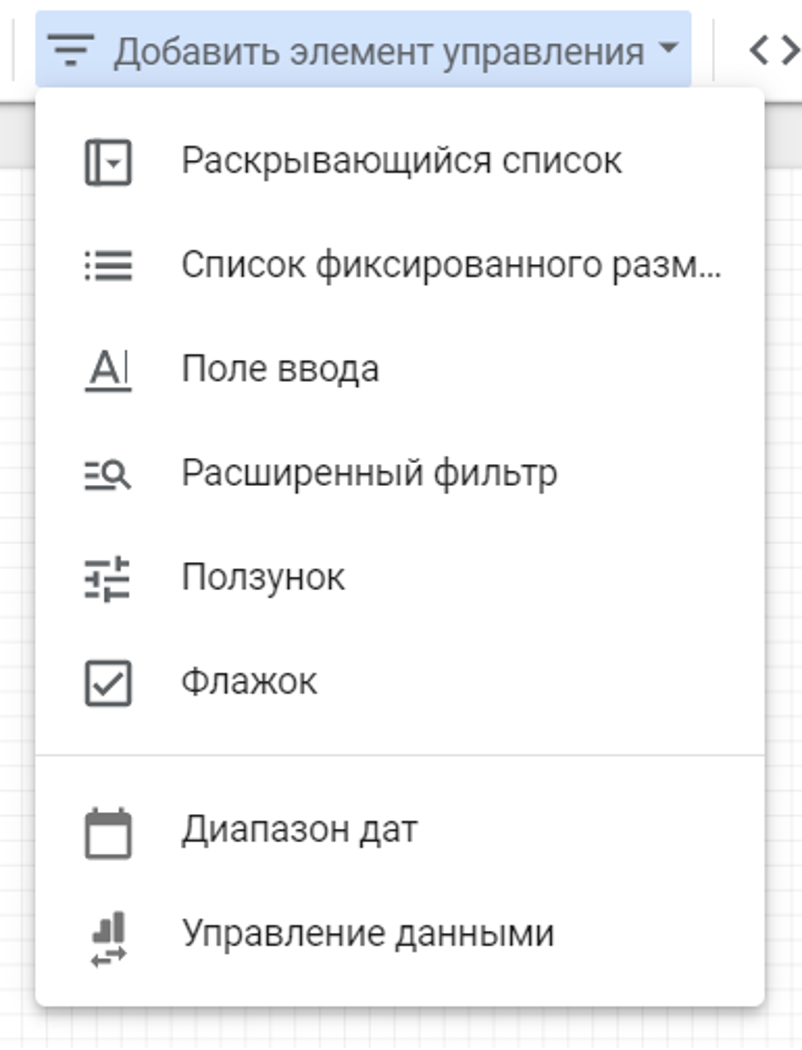
Добавим выбор дат и выпадающий список со странами:
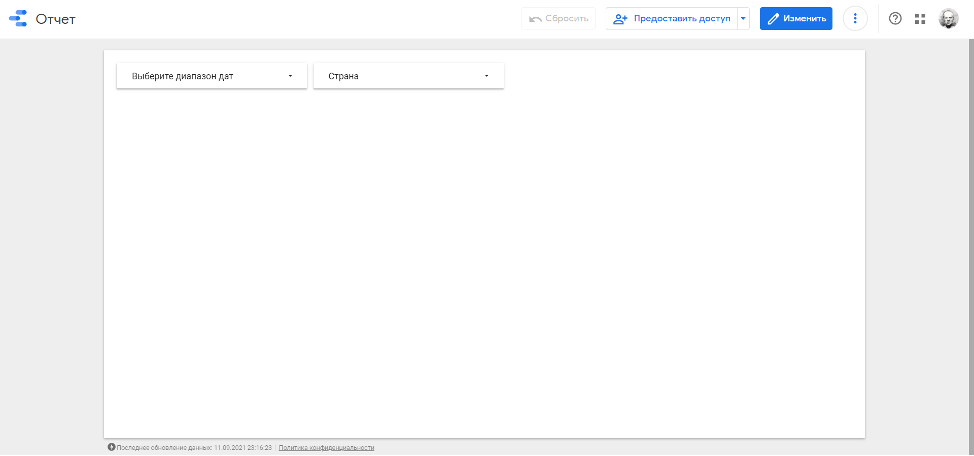
Сэкономьте время и организуйте учет в компании на индивидуальной консультации с нашим специалистом.
Хотите обсудить свой проект?
Если вы задумываетесь об оптимизации процессов в компании и внедрении IT-систем, оставьте заявку на консультацию и мы свяжемся с вами для обсуждения деталей.
Теперь можно выбрать диапазон дат или воспользоваться предустановленными вариантами, такими как "Текущий месяц", "Текущая неделя" и другими.
Нажмите на блок в выбором дат. Справа можно выбрать тот диапазон, который будет показываться при открытии отчета. Выберем "Текущий месяц".
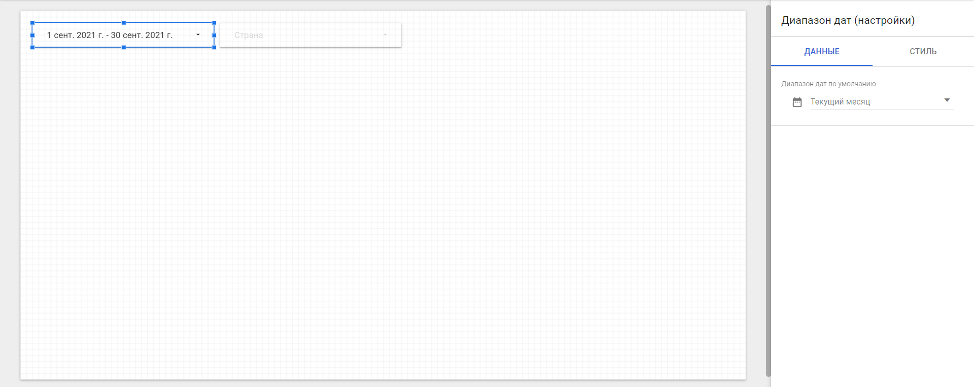
Пришло время приступить к самому интересному. Нажмите "Добавить диаграмму" в шапке отчета и вы увидите множество вариантов на выбор. Данный список не статичен и периодически в нем появляются новые пункты.
Мы выберем "
Таблица" и настроим её в правом окне:
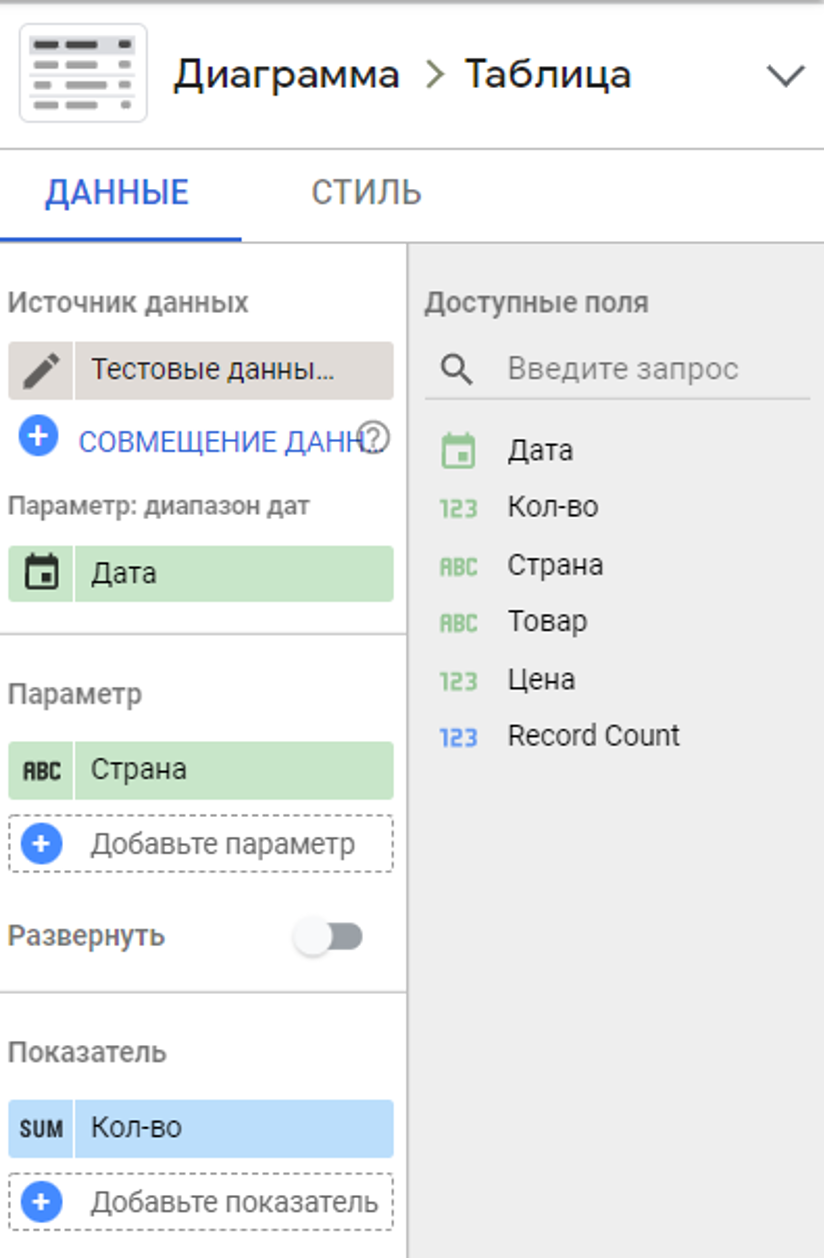
Нас интересуют поля, которые вы видите на скриншоте. В параметре "Диапазон дат" выбирайте поле с датой.
"
Параметр" - это то значение, которое будет находиться в первом столбце, по нему и будет производиться группировка. Количество "Показателей" произвольно. Для примера добавим только один - "кол-во". Показатели можно перетаскивать из правой зоны в нужные места.
Пока мы остановимся только на этих полях, ведь этого уже достаточно, чтобы сформировать отчет. Но хочу обратить ваше внимание на сортировку данных. К примеру, в графиках необходимо сделать сортировку по дате, чтобы избежать случайного порядка дат в горизонтальной оси.
Уже на этом этапе, с двумя полями, отчет готов и воспринимается значительно лучше, чем ряды сухих цифр:
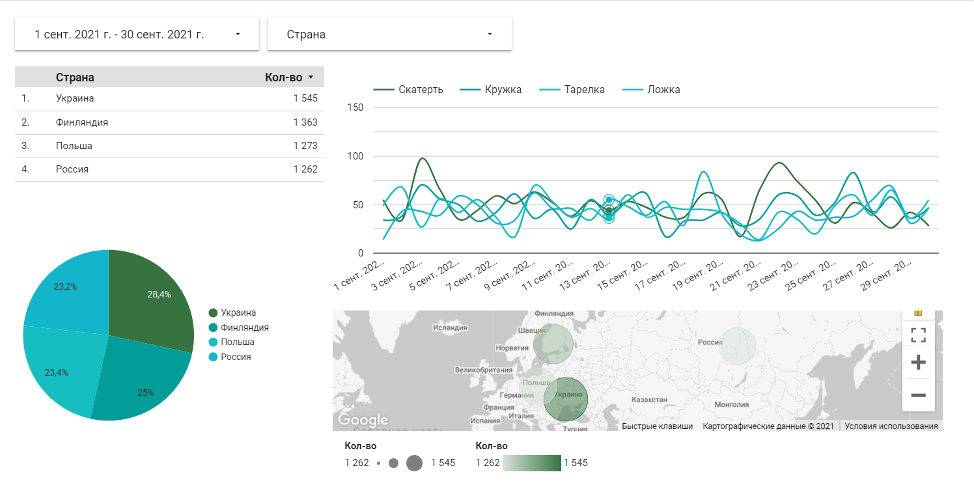
Google Data Studio имеет большой объем функций и настроек, и в рамках одной статьи сложно рассказать о каждой из них. Берите на вооружение этот удобный сервис, и вы сможете быстро визуализировать свои данные в понятные и красивые отчеты.
Базовые решения для вашего бизнеса
Удобные системы оптимизации с учетом особенностей вашей отрасли.
Удобные системы оптимизации с учетом особенностей вашей отрасли.
На этом все!
Еще больше полезных материалов вы можете найти в нашем Telegram-канале:
Хотите обсудить свой проект?











